iPhone・iPadと、スマートリモコンNature Remoを使って、「Hey Siri 行ってきます」で、複数の家電を一括操作する方法を説明しますね。
「ただいま」「おはよう」「おやすみ」でも可能です。
2019年7月31日に、Nature RemoがSiriショートカットに対応したため、とても簡単に、実現できるようになりました。
iPhone・iPadユーザの方は、ぜひチャレンジしてみてください。とってもオススメです。
なお、「Siriショートカット」アプリをインストールしていない人は、App Storeを開き「ショートカット」と検索するか、こちらのURLから直接インストールしてから始めてくださいください→「ショートカット」をAppStoreで
画面はiPadでの説明となります。
では、はじめます
複数の家電を操作する場合の2つの方法
Nature RemoとSiriショートカットを使って「行ってきます」などワンフレーズで、複数の家電を操作する場合、大きく2つの方法があります。
- 家電(の操作)を1つ1つ登録していく方法
- Remoアプリのシーン機能で登録する方法
一般的には、「家電(の操作)を1つ1つ登録していく方法」がいいかと思います。
ただすでにRemoアプリのシーン機能を使っている人は、「Remoアプリのシーン機能で登録する方法」の方がオススメかと思います。
というわけで、2つの方法を順に説明していきますね。
家電(の操作)を1つ1つ登録していく方法
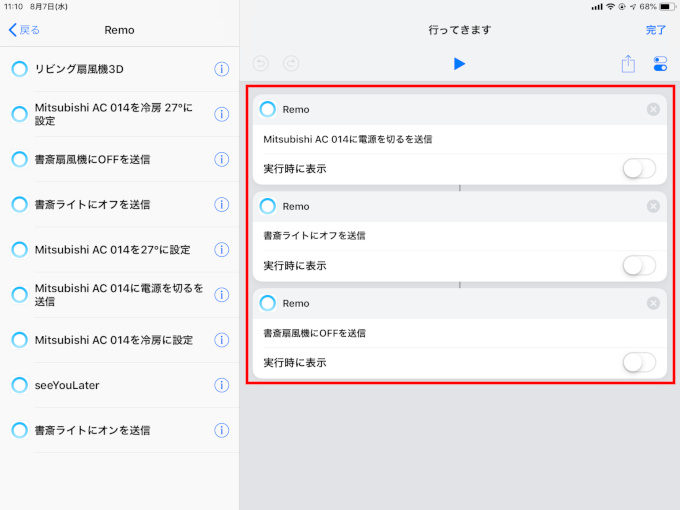
では、最初に家電(の操作)を1つ1つ登録していく方法の説明をしますね。
Nature Remoアプリで、一度に操作したい家電のボタンをタップする
まず、iPhone・iPadのNature Remoアプリで、一度に操作したい家電のボタンを、事前にタップします。
ボクは、「行ってきます」で「エアコン・扇風機・天井照明」と3つを消したいので、、、
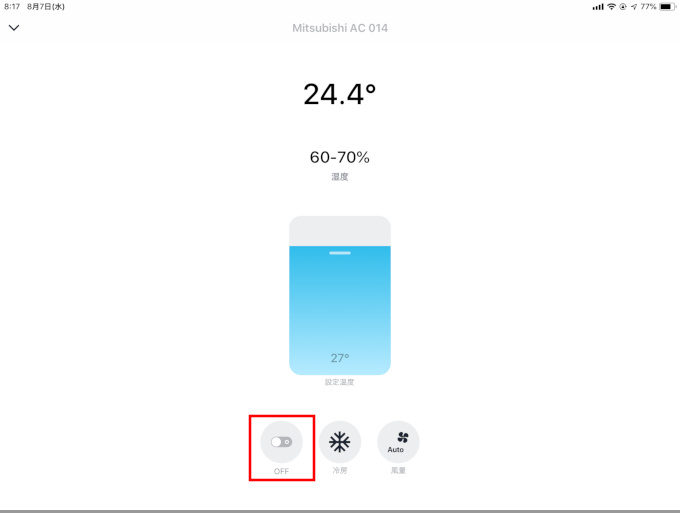
エアコンの[停止]、、、
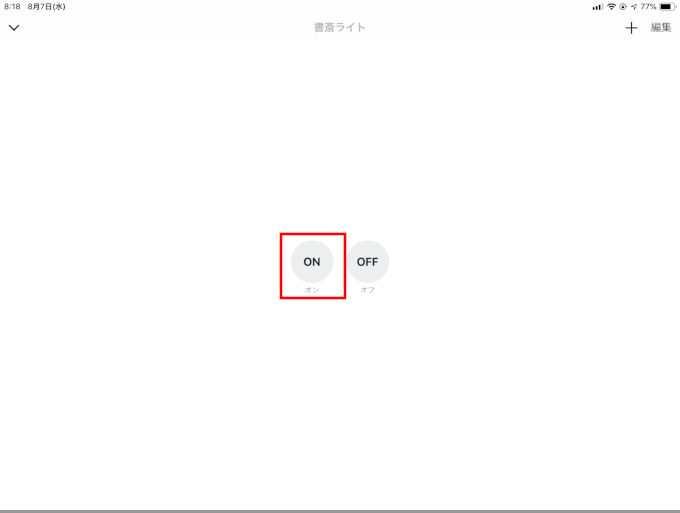
天井照明(=書斎ライト)の[消灯]、、、
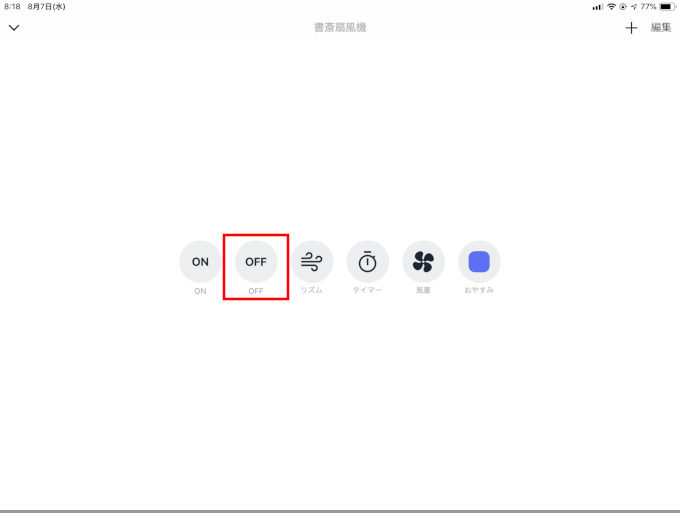
扇風機の[OFF]、をタップします
Siriショートカット「行ってきます」の作成
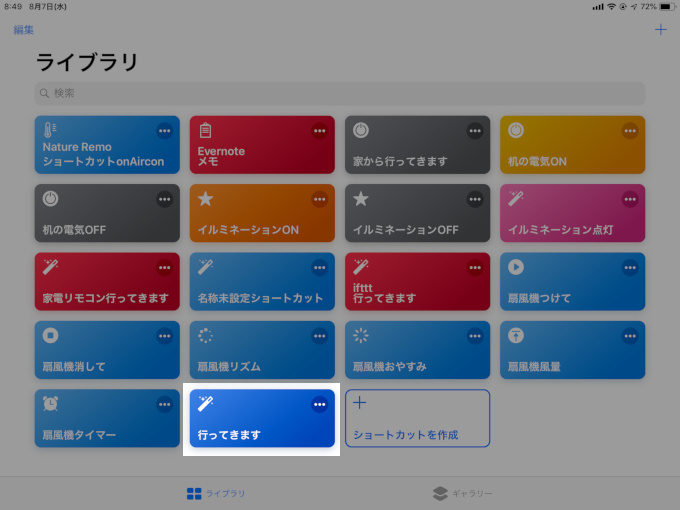
次に、Siriショートカット「行ってきます」を作成します以下の手順となります。
- Nature Remoアプリのアクション登録
- 「行ってきます」の音声登録
順に説明しますね。
Nature Remoアプリのアクション登録
まず、Siriショートカットに、Nature Remoアプリのアクション登録をします。
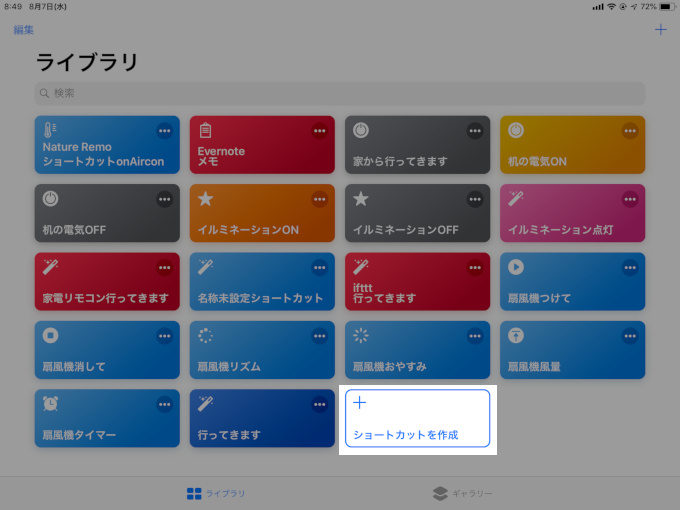
Siriショートカットをタップして、[ショートカットを作成]をタップします。
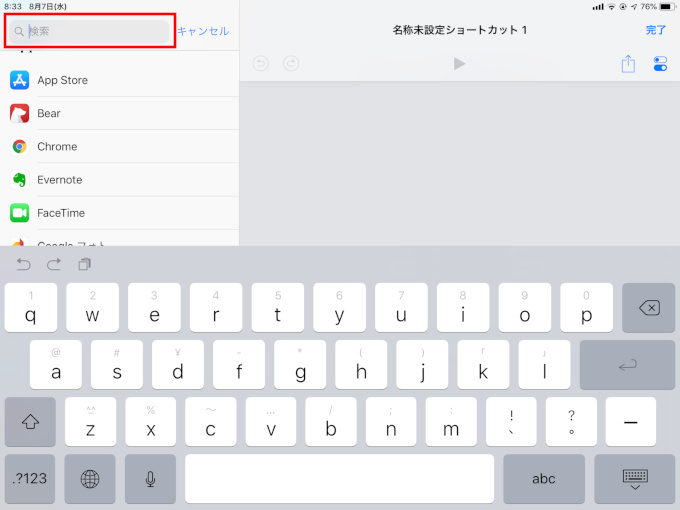
検索ボックスにカーソルを当てて(これは必ずやってくださいね。)、、、
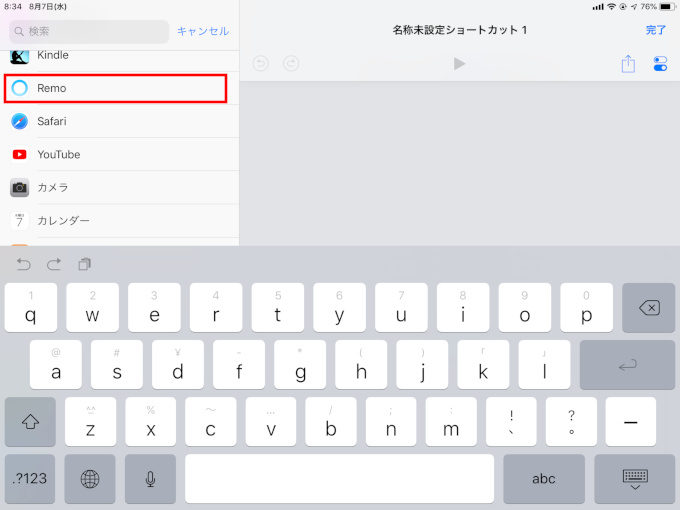
下にスクロールさせて、Remoをタップします。
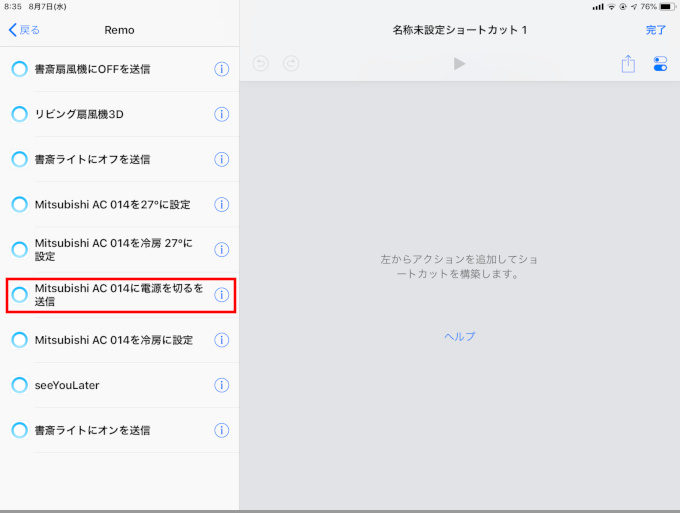
先に操作したremoアプリの操作をそれぞれタップします。ここでは「エアコンの停止」を、タップします。
↓
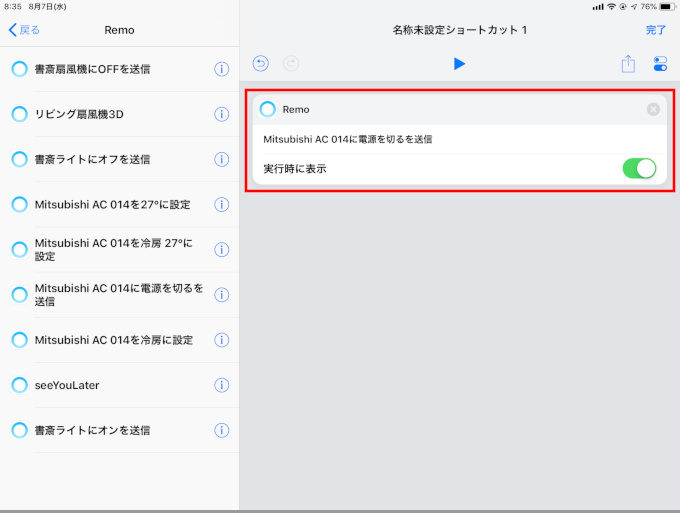
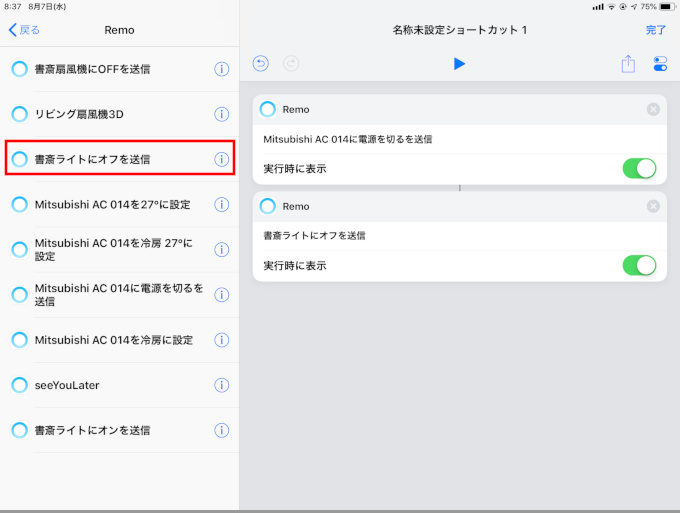
続けて、天井照明(=書斎ライト)の[消灯]を、タップします。
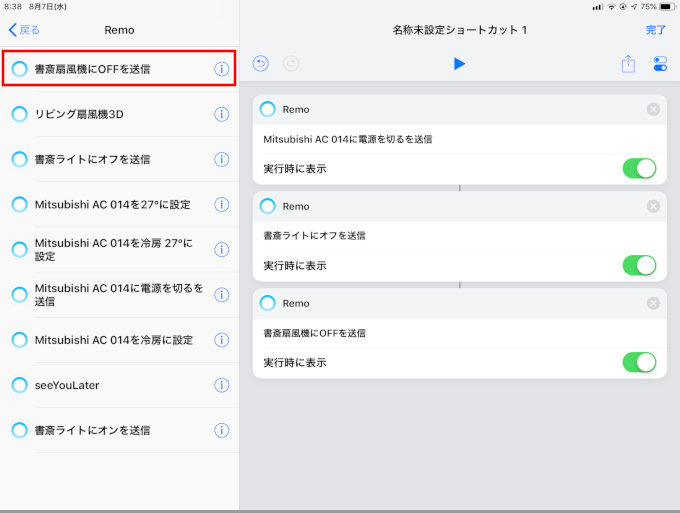
さらに続けて、扇風機の[OFF]を、タップします。
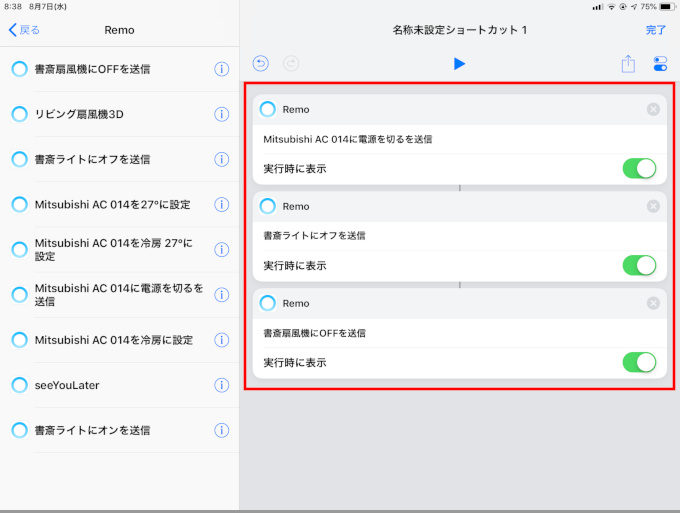
選択した操作が、表示されていることを確認します。
「行ってきます」の音声登録
次に、Siriショートカットに、識別しやすいように名前をつけて、「行ってきます」の音声登録を行います。
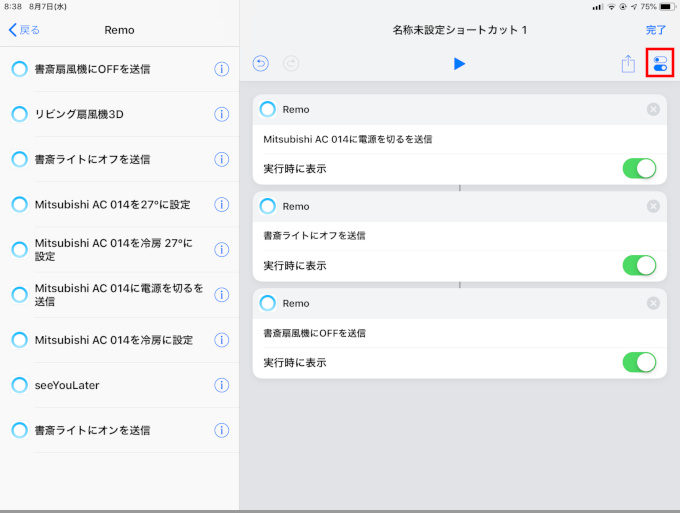
右上の[トグルアイコン]をタップします。
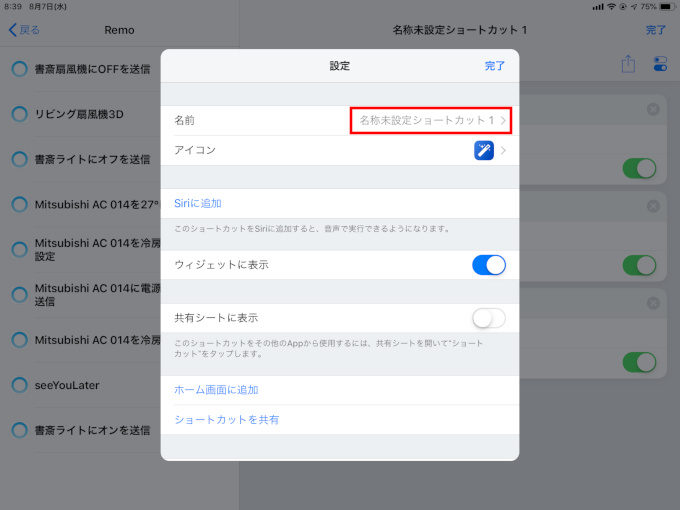
[名前]をタップします。
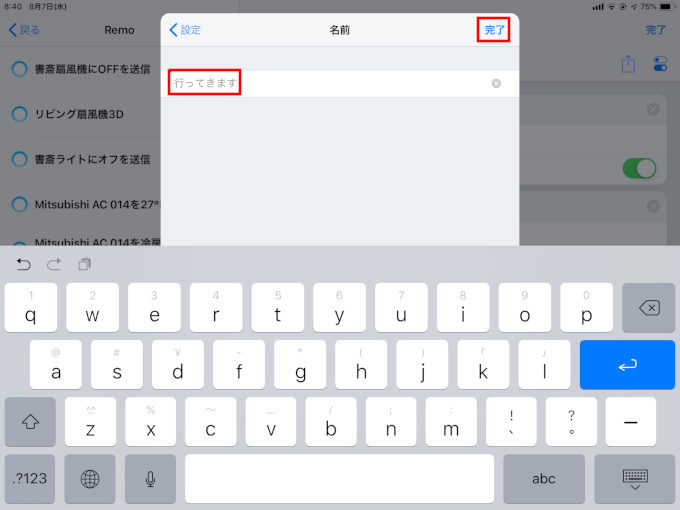
「行ってきます」と入力し、[完了]をタップします。
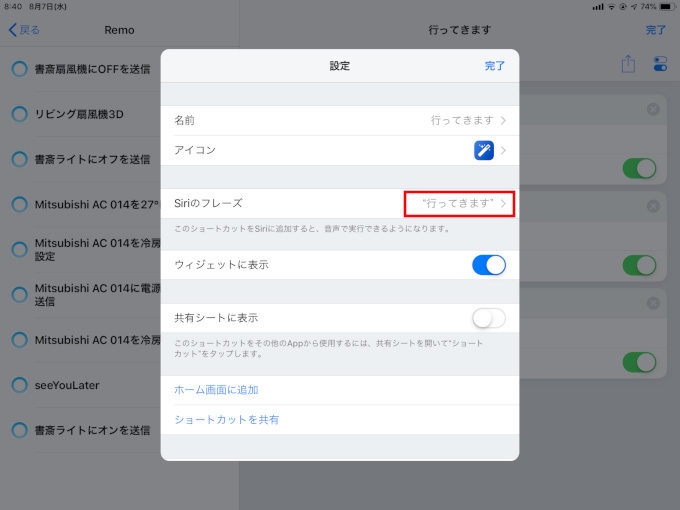
[Siriのフレーズ]をタップします。
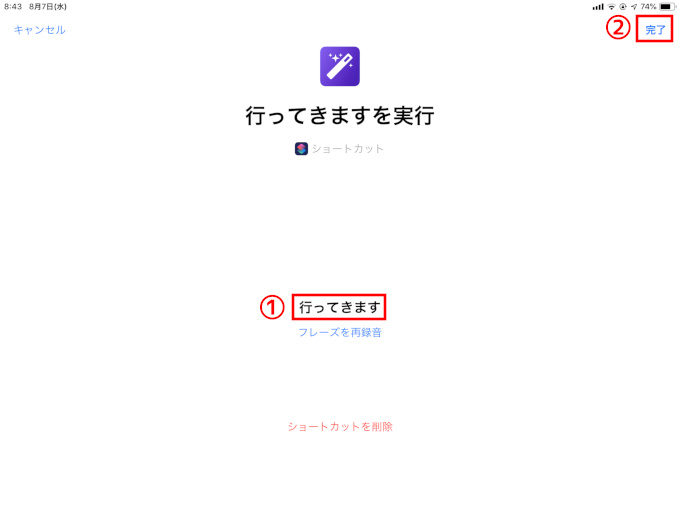
①「行ってきます」となっているのを確認し、②[完了]をタップします。なっていなかったり、以下のような画面が表示されていたら、赤い[●]アイコンをタップして、「行ってきます」の音声登録をして、[完了]をタップします。
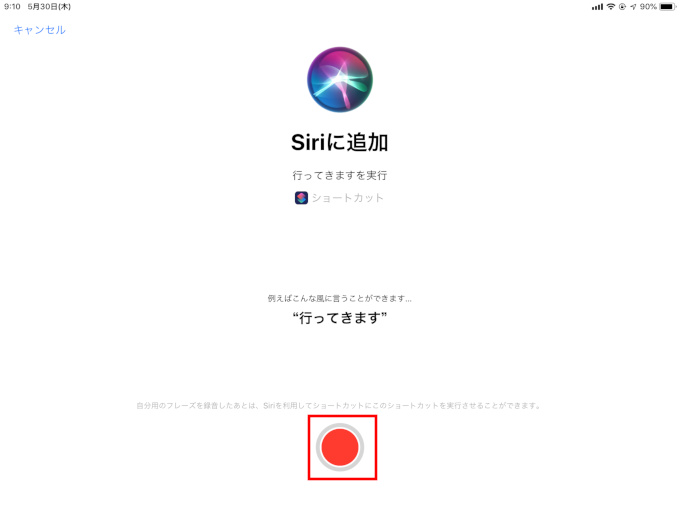
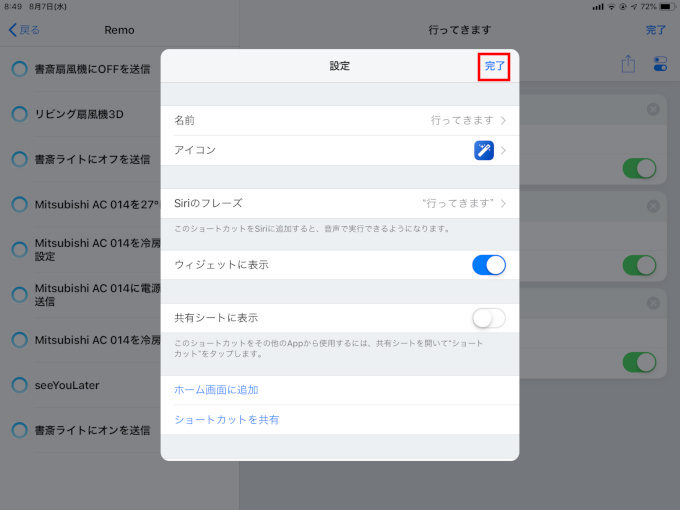
[完了]をタップします。

最後に、[実行時に表示]を「OFF」にして、
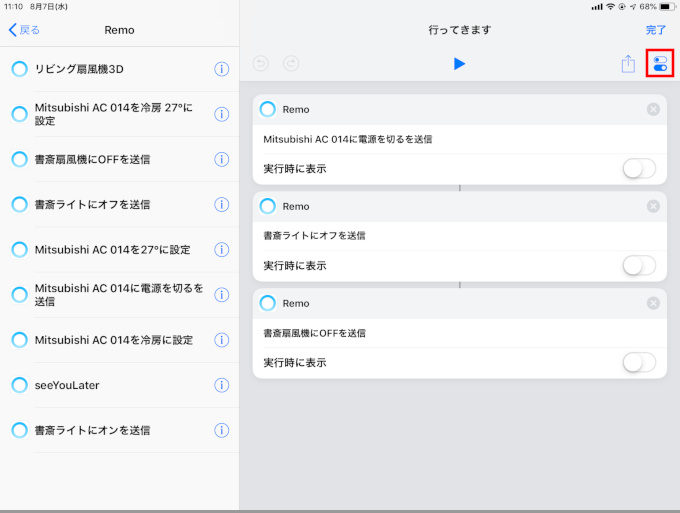
[完了]をタップします。
これで、「Hey Siri 行ってきます」の声操作で、複数の家電を操作することができるようになりました。
次にもう一つの方法「Remoアプリのシーン機能で登録する方法」もご紹介しておきますね。
Remoアプリのシーン機能で登録する方法
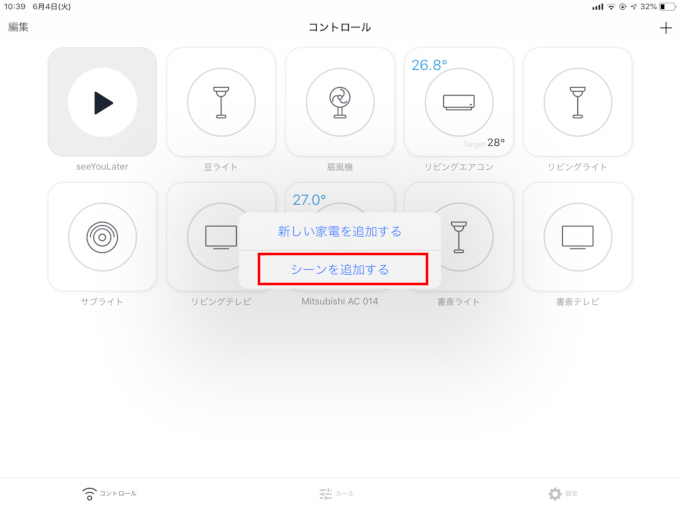
では次に2つめの、Remoアプリのシーン機能で登録する方法の説明をしますね。
Nature Remoのシーン機能も、Siriショートカットで使うことができます。もうすでにシーン機能を使っている人は、こちらの方がいいと思うのでご紹介しておきます。
『シーンって?』という人は、以下をどうぞ!
シーンとは、Nature Remoアプリで利用可能な機能で、複数の家電を一括操作するためのものです。
Nature Remoアプリからシーンを追加すると、コントロール画面上のシーンのボタンをタップするだけで、寝る前に「エアコン・テレビ・照明をまとめてオフにする」や朝起きた時に「寝室のエアコンを切って、リビングのエアコンをオンにする」などの複数の家電を一括操作出来ます。
引用:https://nature.global/jp/news/smartspeaker-scene
Nature Remoアプリのシーン機能を使って、一括操作したい家電を登録し、タップする
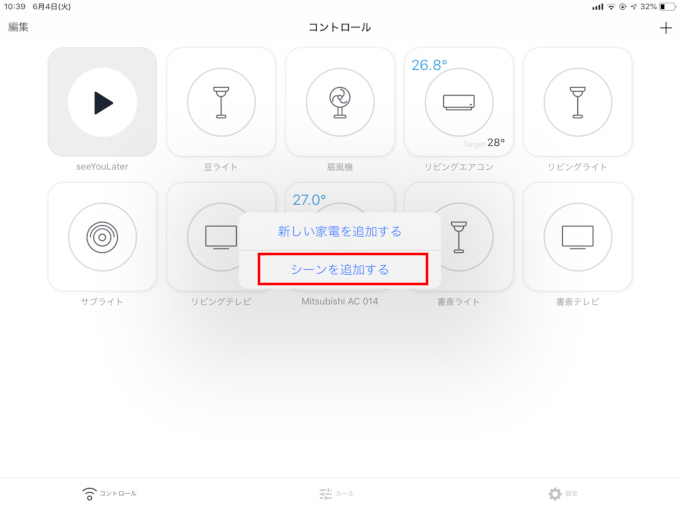
まずNature Remoアプリのシーン機能を使って、一括操作したい家電を登録します。
設定方法は、公式サイトにあります→Q3-2. シーンの設定方法が分からない
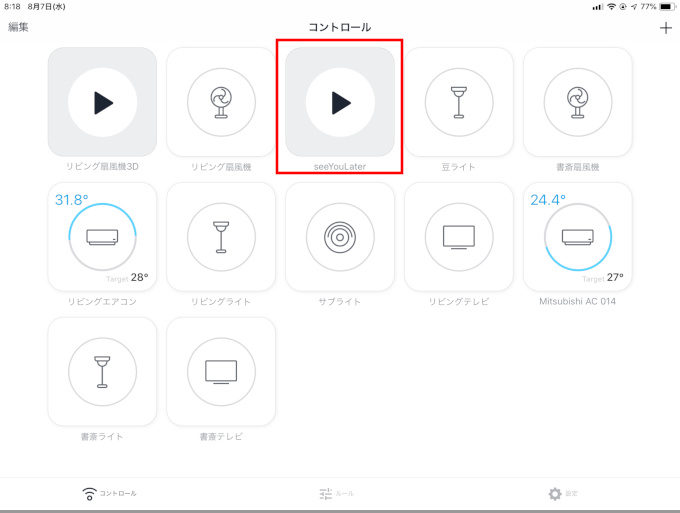
登録ができたら、一度タップします。
Siriショートカット「行ってきます」の作成
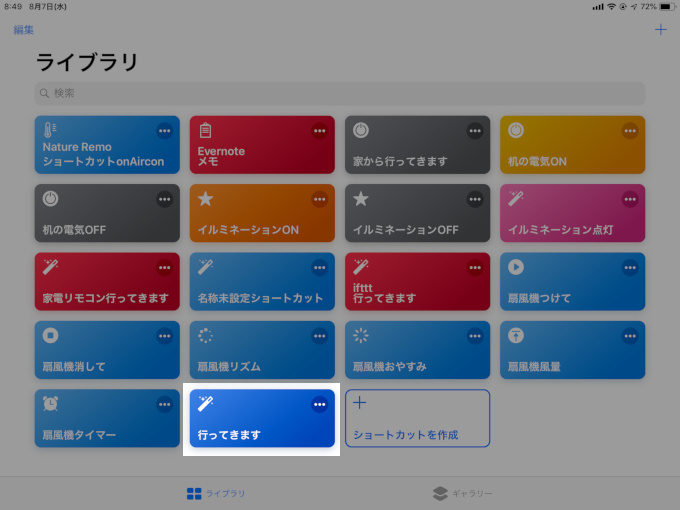
次に、Siriショートカット「行ってきます」を作成します。以下の手順となります。
- Nature Remoアプリのシーンのアクション登録
- 「行ってきます」の音声登録
順に説明しますね。
Nature Remoアプリのシーンのアクション登録
まず、Siriショートカットに、Nature Remoアプリのシーンのアクション登録をします。
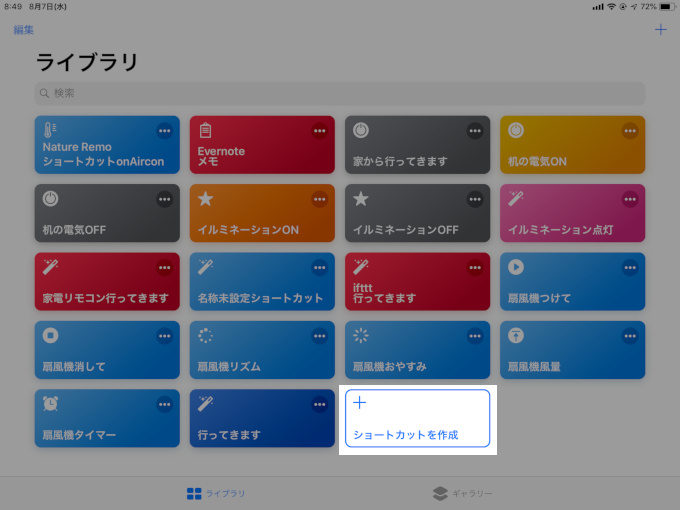
Siriショートカットをタップして、[ショートカットを作成]をタップします。
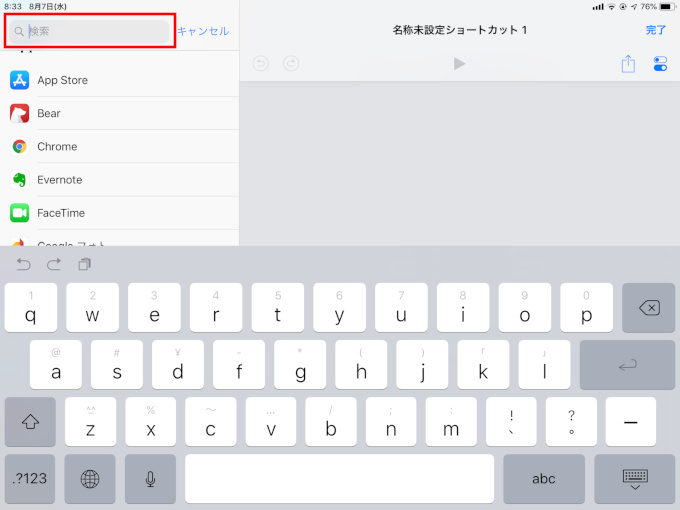
検索ボックスにカーソルを当てて(これは必ずやってくださいね。)、、、
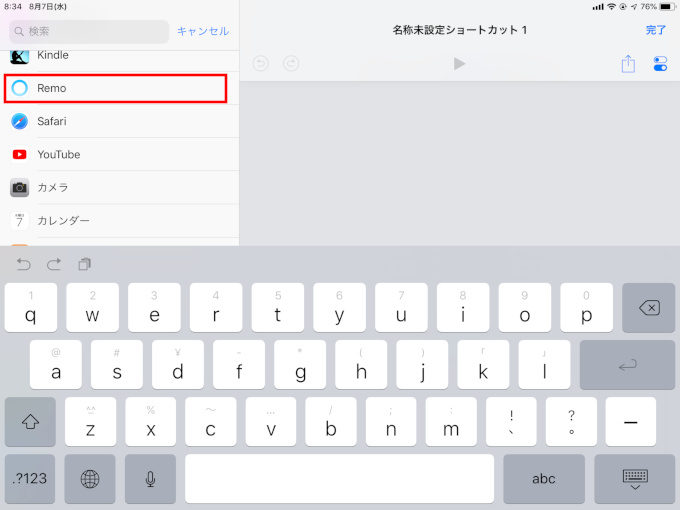
下にスクロールさせて、Remoをタップします。
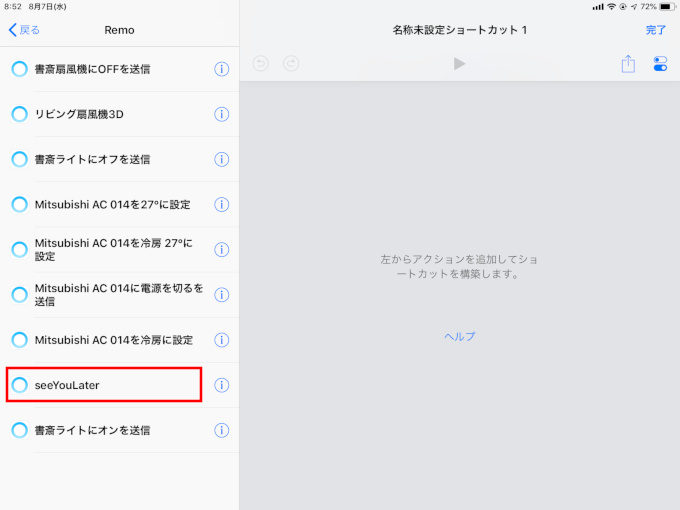
先に操作したremoアプリのシーン操作をタップします。ここでは「seeYouLater」を選択します。
↓
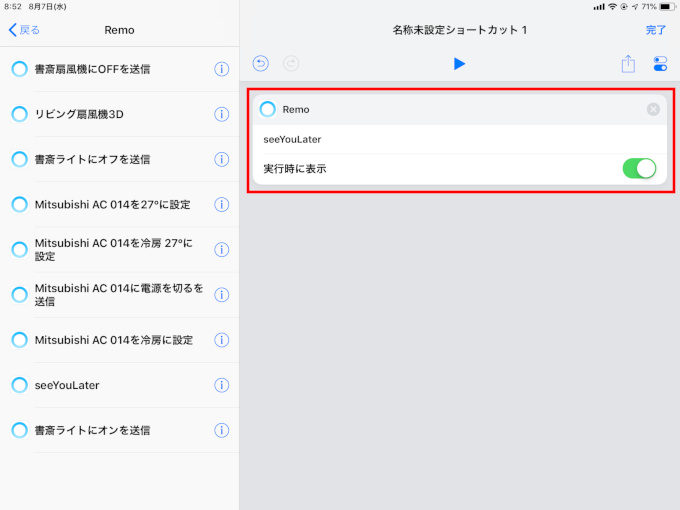
「行ってきます」の音声登録
次に、Siriショートカットに、識別しやすいように名前をつけて、「行ってきます」の音声登録を行います。
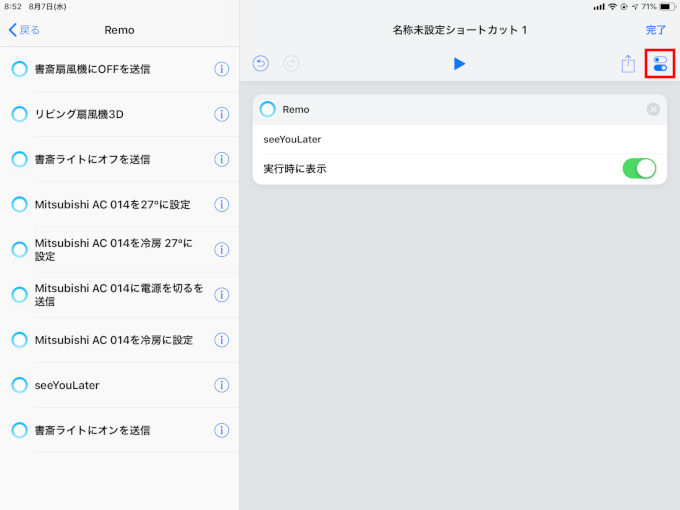
右上の[トグルアイコン]をタップします。
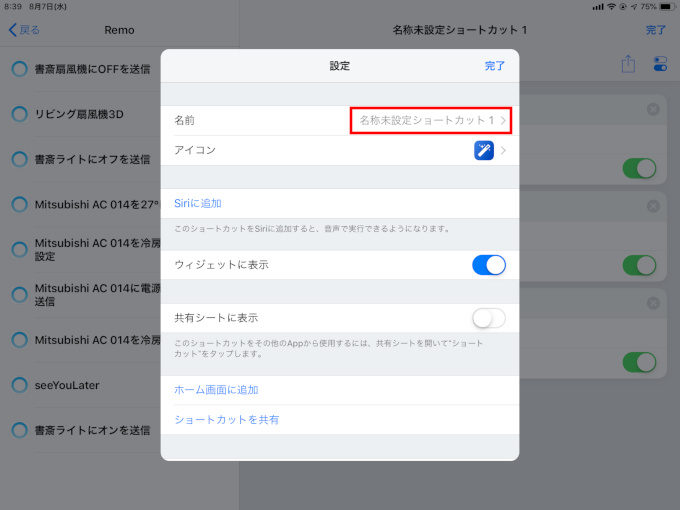
[名前]をタップします。
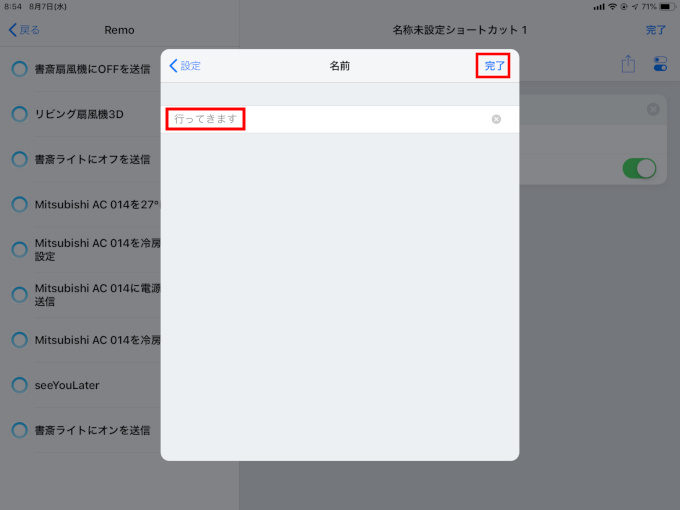
「行ってきます」と入力し、[完了]をタップします。
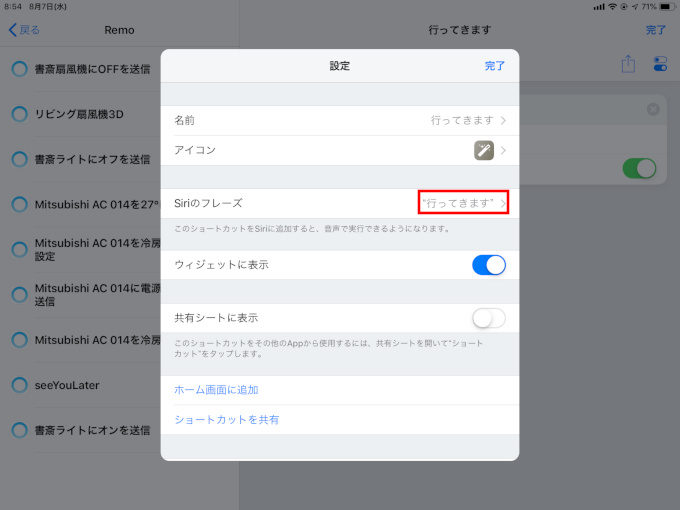
[Siriのフレーズ]をタップします。
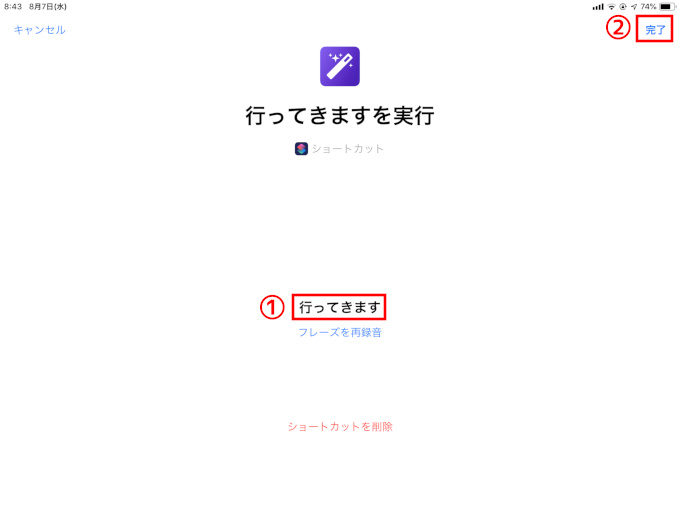
①「行ってきます」となっているのを確認し、②[完了]をタップします。なっていなかったり、以下のような画面が表示されていたら、赤い[●]アイコンをタップして、「行ってきます」の音声登録をして、[完了]をタップします。
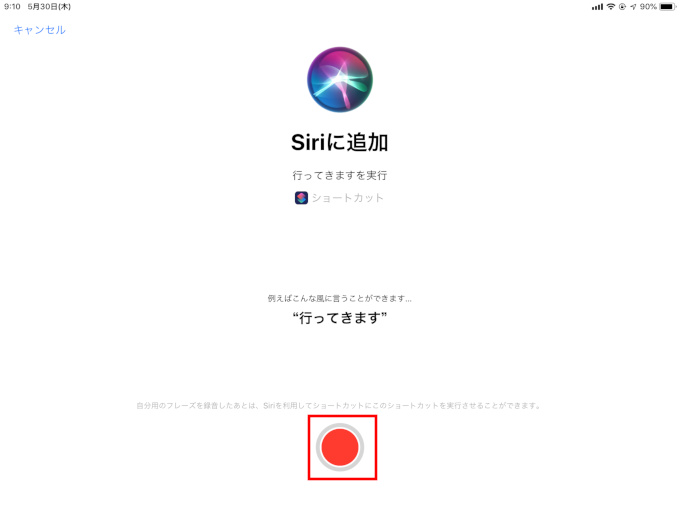
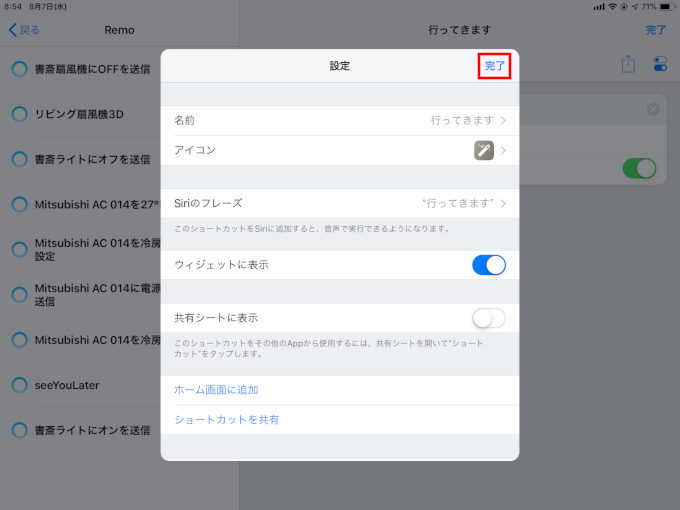
[完了]をタップします。
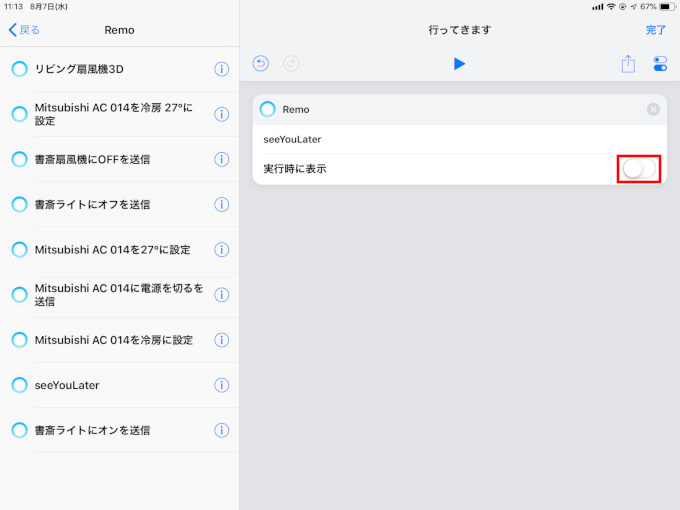
最後に、[実行時に表示]を「OFF」にして、
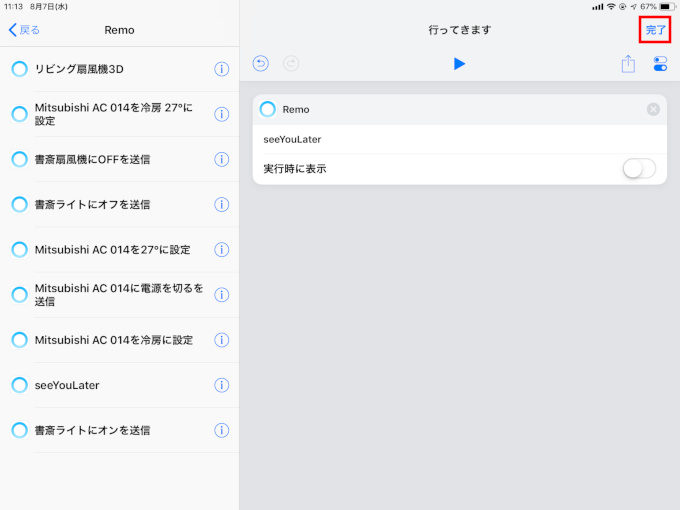
[完了]をタップします。
これで、「Hey Siri 行ってきます」の声操作で、シーンを使って、複数の家電を操作することができるようになりました。
実際の動画
それでは、「Hey Siri 行ってきます」の声操作で、「エアコン・扇風機・天井照明」とを消している動画をどうぞ!
まとめ
今日は、iPhone・iPadとNature Remoを使って、「Hey Siri 行ってきます」で、複数の家電を操作する方法を説明しました。
もちろん、「ただいま」「おはよう」「おやすみ」のSiriショートカットを作って、複数の家電を操作することも可能です。
今まではIFTTTを使わなければいけなかったので、設定手順が複雑でした。しかし、Siriショートカットに対応したことにより、とっても簡単にできるようになっています。
とってもオススメなので、ぜひやってみてくださね。
それでは!